Dacă VMware Tools este instalat pe o mașină virtuală (VM), acesta va raporta înapoi la hipervizorul VMware, adresa IP și multe alte informații, cum ar fi utilizarea procesorului, utilizarea discului, utilizarea memoriei etc. Hipervizorul VMware poate crea rapoarte statistice interesante folosind aceste date care vă vor ajuta să vă monitorizați mașinile virtuale foarte ușor.
VMware Tools oferă, de asemenea, multe funcții avansate, cum ar fi,
- Glisați și fixați fișierele între mașina virtuală și computerul gazdă.
- Suport grafic mai bun.
- Accelerare grafică 3D.
- Suport multi monitor.
- Redimensionare automată a ferestrei mașinii virtuale.
- Partajare clipboard între gazdă și mașină virtuală.
- Suport pentru sunet al mașinii virtuale.
- Sincronizarea timpului între mașina virtuală și gazdă.
- Dosare partajate în mașini virtuale.
- Și alte îmbunătățiri de performanță.
În acest articol, vă voi arăta cum să instalați instrumentele VMware pe mașinile virtuale CentOS / RHEL 8 VMware. Asadar, haideti sa începem.
Instalarea Open VM Tools pe CentOS / RHEL 8:
Open VM Tools este în prezent modalitatea oficială recomandată de VMware de a instala VMware Tools pe CentOS / RHEL 8. Open VM Tools este open source și este disponibil în depozitul oficial de pachete CentOS / RHEL 8. Deci, este puternic testat să funcționeze pe CentOS / RHEL 8.
Există mari șanse ca Open VM Tools să fie instalat automat pe mașina virtuală CentOS / RHEL 8 VMware când ați instalat CentOS / RHEL 8 pe mașina dvs. virtuală.
Dar dacă, din întâmplare, nu este instalat pe mașina dvs. virtuală CentOS / RHEL 8, îl puteți instala cu ușurință din depozitul oficial de pachete CentOS / RHEL 8.
Mai întâi, actualizați memoria cache a depozitului de pachete DNF cu următoarea comandă:
$ sudo dnf makecache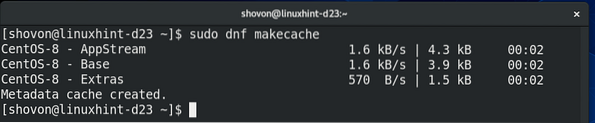
Dacă utilizați versiunea de server (fără nicio interfață grafică de utilizator) a sistemului de operare CentOS / RHEL 8 pe mașina virtuală, atunci instalați Open VM Tools cu următoarea comandă:
$ sudo dnf instalează open-vm-toolsDacă utilizați versiunea desktop sau serverul cu versiunea grafică de utilizator a sistemului de operare CentOS / RHEL 8 pe mașina virtuală, atunci instalați Open VM Tools cu următoarea comandă:
$ sudo dnf instalați open-vm-tools open-vm-tools-desktop
Pentru a confirma instalarea, apăsați Da și apoi apăsați
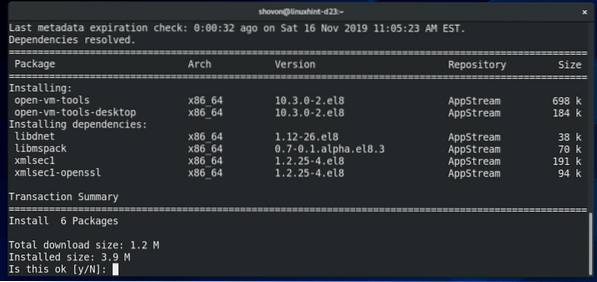
Vi se poate cere să acceptați cheia GPG din depozitul de pachete CentOS / RHEL 8. presa Da și apoi apăsați
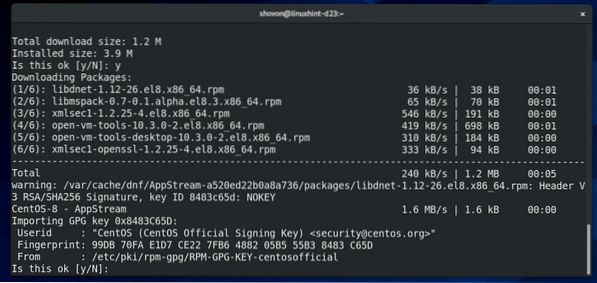
Open VM Tools ar trebui să fie instalat.
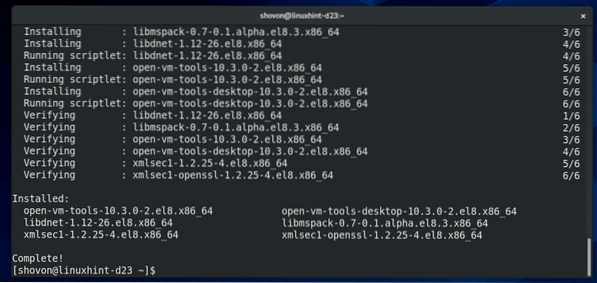
Instalarea driverelor de afișare VMware X11 pe CentOS / RHEL 8:
Pentru redimensionarea automată a ecranului, afișarea ecranului complet și funcțiile monitoarelor multiple ale VMware pentru a funcționa pe mașinile virtuale CentOS / RHEL 8, trebuie instalat driverul de afișare VMware X11.
Driverul de afișare VMware X11 nu va fi instalat automat atunci când ați instalat Open VM Tools. Deci, trebuie să-l instalați separat după ce ați instalat Open VM Tools.
Driverul de afișare VMware X11 este disponibil în depozitul oficial de pachete CentOS / RHEL 8. Puteți să-l instalați cu următoarea comandă:
$ sudo dnf instalează xorg-x11-drv-vmware
Pentru a confirma instalarea, apăsați Da și apoi apăsați
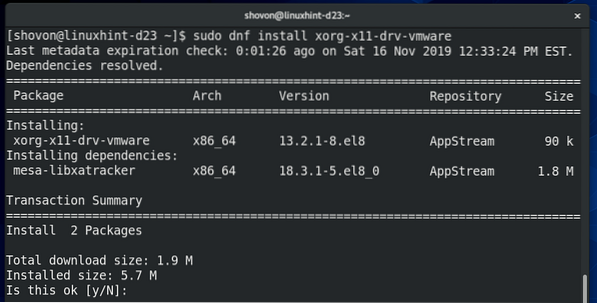
Trebuie instalat driverul de afișare VMware X11.
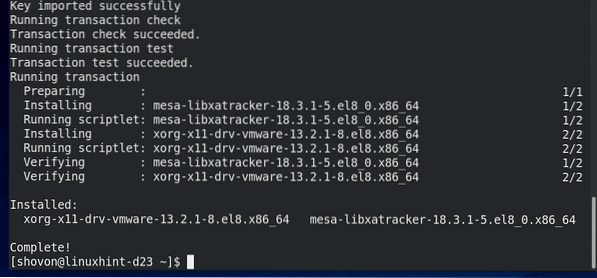
Acum, reporniți mașina virtuală pentru ca modificările să aibă efect cu următoarea comandă:
$ sudo reporniți
Odată ce mașina dvs. virtuală începe, toate funcțiile avansate ale VMware ar trebui să funcționeze.
CentOS / RHEL 8 ar trebui să recunoască, de asemenea, grafica VMware SVGA3D așa cum puteți vedea în captura de ecran de mai jos.
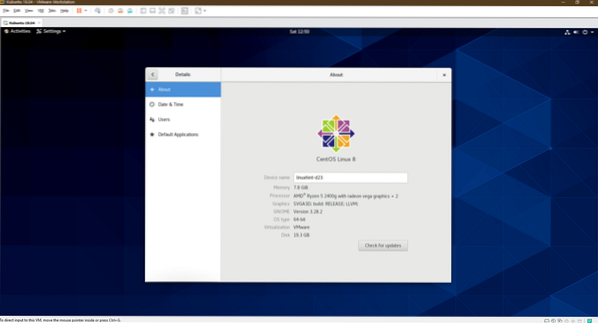
Acum, bucurați-vă de mașina virtuală CentOS / RHEL 8 VMware.
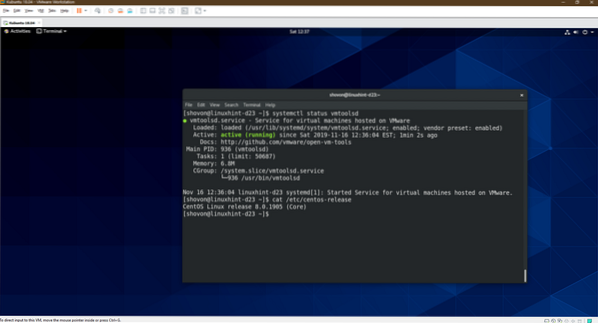
Deci, așa instalați VMware Tools pe mașinile virtuale CentOS / RHEL 8 VMware. Vă mulțumim că ați citit acest articol.
 Phenquestions
Phenquestions


